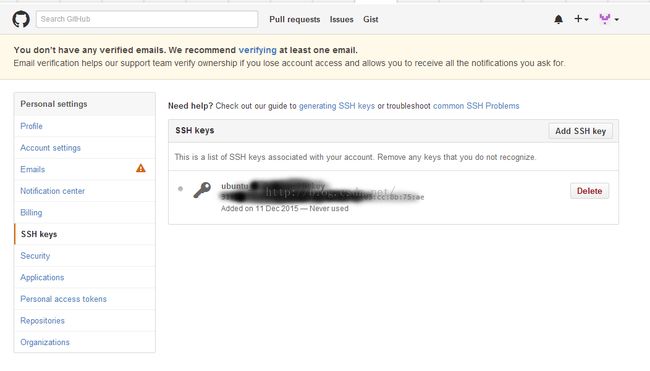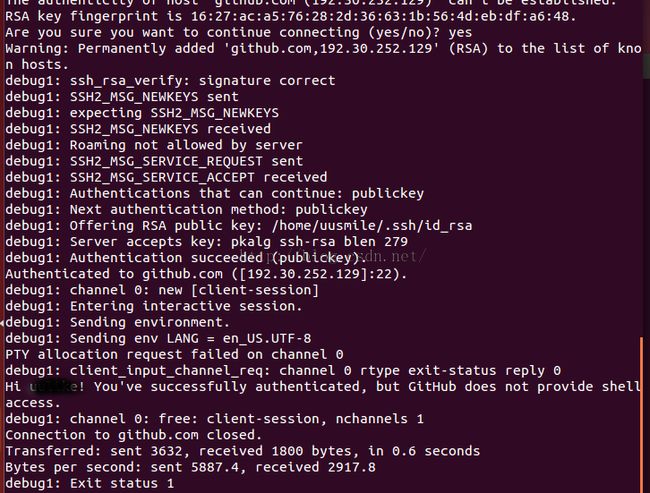Ubuntu下git的安装和配置
在Ubuntu 14.04上安装git过程如下,记录一下,免得忘记了。
</pre><h1 style="margin: 10px auto; line-height: 24px;"><span style="font-family:Microsoft YaHei;font-size:24px;">1. 安装</span></h1><h2 style="margin: 10px auto; line-height: 24px;"><span style="font-family:Microsoft YaHei;font-size:18px;"> 1.1 直接安装</span></h2><blockquote style="margin: 0 0 0 40px; border: none; padding: 0px;"><p style="margin: 10px auto; line-height: 24px;"><span style="font-family:Microsoft YaHei;font-size:14px;">可以使用apt-get方式安装,也可以下载源代码安装(可以参考2),我们这里使用apt-git安装。但由于直接使用 sudo apt-get install git 安装的版本较老,也可以下载源码编译后再安装。</span></p><pre name="code" class="html"><span style="font-family:Microsoft YaHei;font-size:14px;">sudo add-apt-repository ppa:git-core/ppa</span>
<span style="font-family:Microsoft YaHei;font-size:14px;">sudo apt-get update</span>
<span style="font-family:Microsoft YaHei;font-size:14px;">sudo apt-get install git</span>
安装完成后,检查是否安装成功:
<span style="font-family:Microsoft YaHei;font-size:14px;">git --version</span>
显示 git version 2.1.1,表明安装成功。
1.2 源码安装
1)安装git依赖的工具和库
<span style="font-family:Microsoft YaHei;font-size:14px;">sudo apt-get build-dep git-core git-doc</span>
从github.com下载并解压git源码<span style="font-family:Microsoft YaHei;font-size:14px;">wget -O git-v1.7.4.3.tar.gz --no-check-certificate https://github.com/git/git/tarball/v1.7.4.3</span><span style="font-family:Microsoft YaHei;font-size:14px;">tar xf git-v1.7.4.3.tar.gz</span><span style="font-family:Microsoft YaHei;font-size:14px;">cd git-git-b3229df</span>这是直接下载,也可以到github上下载,地址:https://github.com/git/git/archive/master.zip
2)编译<span style="font-family:Microsoft YaHei;font-size:14px;">make prefix=/usr/local all doc</span>如果此时编译报错
<span style="font-family:Microsoft YaHei;font-size:14px;">fatal error: openssl/ssl.h: No such file or directory</span>说明ssl开发包还没安装,运行<span style="font-family:Microsoft YaHei;font-size:14px;">sudo apt-get install libssl-dev</span>
3)安装<span style="font-family:Microsoft YaHei;font-size:14px;">sudo make prefix=/usr/local install install-doc install-html</span>安装完成后运行git --version测试
2. 配置
2.1 设置用户名和email。
<span style="font-family:Microsoft YaHei;">git config --global user.name "your name"</span>
<span style="font-family:Microsoft YaHei;">git config --global user.email "your email address" </span>此时,Home目录下会新建一个.gitconfig文件
如果没有git账号,可以到https://github.com/上注册一个。
2.2 为GitHub账号添加SSH Keys
以公钥认证方式访问SSH协议的Git服务器时无需输入口令,而且更安全。(访问HTTP协议的Git服务器时,比如提交修改,每次都需要输入口令。)
1)创建SSH key
<span style="font-family:Microsoft YaHei;">$ ssh-keygen -t rsa -C "your email adress"</span>系统会提示key的保存位置(一般是~/.ssh目录)和指定口令,保持默认,连续三次回车即可。
2)Copy SSH Key
用vim打开id_rsa.pub文件,将该文件内的内容,粘帖到github帐号管理的添加SSH key界面中。
<span style="font-family:Microsoft YaHei;">vim ~/.ssh/id_rsa.pub</span>
3)添加到GitHub
登录github-> Settings图标-> SSH key-> Add SSH key-> 填写SSH key的名称(可以起一个自己起一个容易区分定义的),然后将拷贝的~/.ssh/id_rsa.pub文件内容粘帖-> add key”按钮添加即可。
如下图:
4)测试
<span style="font-family:Microsoft YaHei;">ssh -T [email protected]</span>
提示“Are you sure you want to continue connecting (yes/no)? ”直接输入 “yes”继续,当最终显示如下提示时,表示成功:
Hi xxx! You've successfully authenticated, but GitHub does not provide shell access.
如下图:
3. Git的使用
利用 github 来管理自己的项目,可以按照下面的步骤进行:3.1 建立远端仓库
在 Github 创建账号后,登录gighub,点击 “+New Repository“,填写一些本仓库相关的信息,如仓库名称、描述、是否公开。设置完毕后,点击 Create repository 即可创建新仓库。如,建立aaa
3.2. 建立本地仓库
在需要建立项目的文件夹中,使用 git init 进行仓库的建立。完成后,可以看到文件夹中多了一个 .git 隐藏目录。
3.3 添加文件
使用 git add . 来进行初始文件的添加。
这里”.“ 表示将文件夹下所有的文件都添加进去,我们也可以指定文件进行添加。
3.4 提交文件
使用 git commit -m 'comment' 提交,可以将编辑过的内容进行提交。
3.5 删除或增加github远程来源
<span style="font-family:Microsoft YaHei;font-size:14px;">git remote add origin [email protected]:name/aaa.git</span>后面为github托管的仓库地址
3.6 提交至github仓库
git push origin master
4.参考内容:
非常感谢:
http://blog.csdn.net/qiu265843468/article/details/27968609
http://www.cnblogs.com/zhcncn/p/4030078.html
http://www.startos.com/ubuntu/guide/201011098846.html